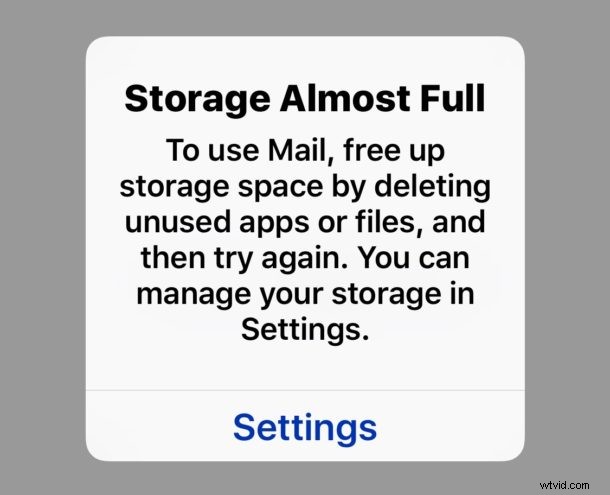
Zowat elke iPhone die ik ken is voortdurend vol en vecht constant tegen de verschillende opslagfoutmeldingen, en ja, de mijne is opgenomen in die groep. Meestal is de overlast van het hebben van volledige iPhone-opslag beperkt tot het niet meer kunnen maken van foto's (je kunt trouwens een gekke oplossing gebruiken om nog een paar foto's te maken als je in de problemen zit), maar met moderne versies van iOS dingen gaan zelfs nog verder:je wordt ook buitengesloten van de Mail-app op een volledige iPhone, waardoor de gebruiker geen e-mail kan checken of de e-mailapp helemaal niet kan gebruiken.
Uitgesloten zijn van de Mail-app op een volledige iPhone zonder beschikbare opslagruimte is geen subtiele ervaring. Je gaat Mail openen en je krijgt een foutmelding met de tekst "Opslag bijna vol - Om Mail te gebruiken, maak je opslagruimte vrij door ongebruikte apps of bestanden te verwijderen en probeer het dan opnieuw" die u vervolgens naar de app Instellingen leidt. Hier is hoe dit eruit ziet als je het nog niet eerder hebt gezien (of vul gewoon je iPhone en probeer Mail te gebruiken, je zult het zien):

Als u op "Instellingen" tikt, komt u terecht in het gedeelte Opslag van Instellingen, wat u waarschijnlijk laat zien dat u 0 bytes beschikbaar heeft, ongeacht de grootte van uw iPhone. Wat hier misschien het meest frustrerend aan is, is dat als je eenmaal in het gedeelte Opslag van iOS-instellingen bent, je waarschijnlijk veel apps ziet met exorbitant opgeblazen documenten en gegevens op de iPhone die meestal handmatig moeten worden verwijderd via een omslachtig proces van het verwijderen van de app en opnieuw downloaden. Dat betekent in feite dat als sommige apps een slechte cache-, gegevens- of documentverwerking hebben, u een tijdje de toegang tot uw e-mail op uw iOS-apparaat kunt verliezen totdat u enkele apps verwijdert of een andere manier vindt om opslagruimte vrij te maken.
Onthoud dat je deze situatie volledig kunt vermijden door altijd wat opslagruimte vrij te laten op je iPhone of iPad . De apparaten hebben vrije ruimte nodig om optimaal te kunnen werken en te werken zoals bedoeld. Dat is grotendeels het punt van dit artikel, om gebruikers eraan te herinneren om te proberen wat gratis opslagruimte te behouden om situaties als deze te voorkomen.
Maar als je net als veel iPhone-gebruikers bent en een volledig opslagapparaat hebt en als je in deze situatie belandt met geen toegang tot de Mail-app in iOS vanwege de fout "Opslag bijna vol", moet je proberen en gratis wat opslagruimte vrijmaken om weer toegang te krijgen tot de Mail-app. U kunt een van de volgende dingen proberen om dit te bereiken:
- Verwijder apps en games van de iPhone die je niet meer gebruikt. Dit is waarschijnlijk de snelste manier om weer toegang tot Mail te krijgen als je wat oude apps hebt liggen
- Verwijder enorme "Documenten en gegevens" opgeblazenheid door apps op de iPhone weg te gooien en opnieuw te downloaden
- Verwijder oude berichtenthreads die vaak veel foto's of video's bevatten
- Bestrijd en verwijder de "Overige" opslag op de iPhone die normaal gesproken een back-up en volledig apparaatherstel vereist om enig succes te bereiken
- Verwijder foto's in bulk van de iPhone om ruimte vrij te maken. Maak echter eerst een back-up van de foto's die u belangrijk vindt
- Verwijder alle muziek van de iPhone of iPad om wat ruimte vrij te maken
- Als geen van het bovenstaande mogelijk is, probeer dan het app-opschoningsproces in iOS met geweld te starten door een app-cache aanzienlijk te laten groeien, wat soms kan worden bereikt door intensief gebruik van apps zoals Facebook, Instagram, Twitter of Maps
Als je het bericht 'Opslag bijna vol' van Mail op een iPhone blijft negeren, wordt het nog twijfelachtiger, omdat je niet alleen de Mail-app wordt buitengesloten, maar iOS verwijdert ook alle e-mails die op de iPhone zijn opgeslagen. Met IMAP is dat niet zo'n probleem, omdat de e-mails gewoon opnieuw worden gedownload van de e-mailserver als er ruimte vrij is, maar je kunt zien dat er problemen zijn. En als je nog langer wacht, wordt de Mail-app volledig ontoegankelijk en crasht hij meteen bij het opstarten, zoals aangetoond in deze video:
Niet de beste ervaring, toch?
Vermijd deze hele situatie door uw iPhone (of iPad) te gebruiken met een opmerkelijke hoeveelheid gratis opslagruimte beschikbaar.
En als je merkt dat je iPhone op mysterieuze wijze al zijn opslagruimte heeft opgegeten zonder enige zin, vergeet dan niet het grote zwarte gat van de "Overige" ruimte te verwijderen die je vaak in iTunes ziet. Het kan een buitensporige hoeveelheid opslagruimte in beslag nemen en meestal is het herstellen van een apparaat voldoende om de ruimte terug te winnen, wat suggereert dat "Overige" voornamelijk cache en andere rommel is die niet zal worden gemist.

Hoe dan ook, de les is hier vrij duidelijk:doe je best om gratis opslagruimte beschikbaar te hebben op je iPhone of iPad. En als je regelmatig geen opslagruimte meer hebt, overweeg dan om de volgende keer te upgraden naar een grotere iPhone met opslagruimte.
